Mit dem Galaxy Z Fold 4 hat Samsung sein neuestes faltbares Flaggschiff-Smartphone auf den Markt gebracht und sorgt bereits für Aufsehen in der Branche. Obwohl das Telefon viele Funktionen und beeindruckende Spezifikationen hat, haben sich einige Benutzer über Probleme mit der schnellen Batterieentleerung beschwert. In diesem Artikel erklären wir, warum sich der Akku Ihres Samsung Galaxy Z Fold 4 schnell entlädt und wie Sie das Problem beheben können.
Seiteninhalte
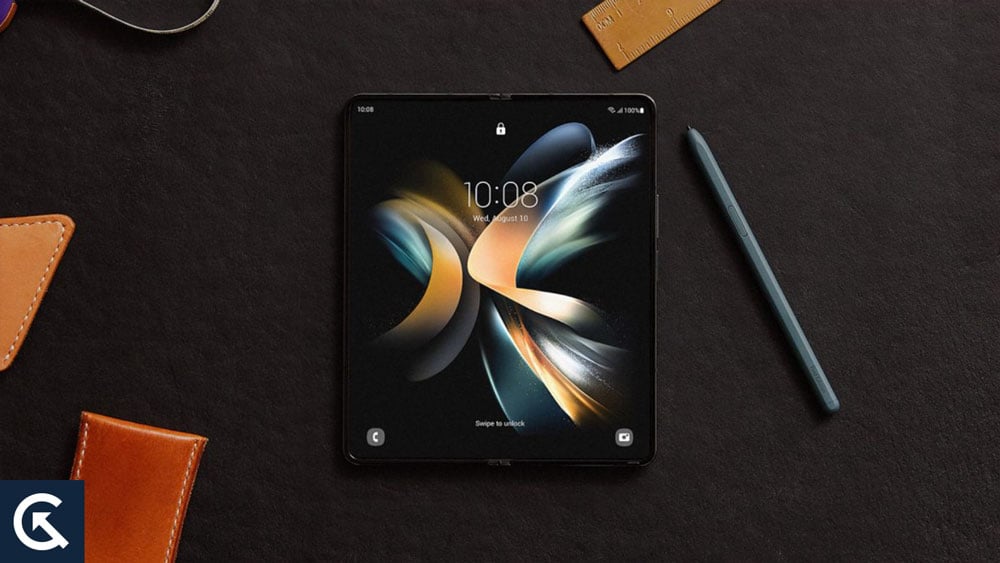
Das Problem der Batterieentladung verstehen
Zunächst müssen Sie verstehen, warum der Akku Ihres Samsung Galaxy Z Fold 4 schnell leer wird. Hier sind einige mögliche Gründe, warum sich der Akku Ihres Telefons schnell entlädt:
Hintergrund-Apps: Bei Smartphones sind Hintergrund-Apps eine der häufigsten Ursachen für das Entladen des Akkus. Sie können Akkuleistung verbrauchen, selbst wenn Sie eine App nicht verwenden, wenn Sie sie öffnen und im Hintergrund laufen lassen. Hohe Bildschirmhelligkeit: Eine hohe Bildschirmhelligkeit kann zu einer schnellen Entladung des Akkus führen. Die Batterien werden mit einer höheren Rate verbraucht, wenn der Bildschirm heller ist. Konnektivität: Ihr Telefon verbraucht Akkuleistung, wenn es mit dem Internet oder Bluetooth verbunden ist. Deaktivieren Sie diese Funktionen am besten, wenn Sie sie nicht verwenden. Push-Benachrichtigungen: Es gibt Zeiten, in denen Push-Benachrichtigungen nützlich sind, aber sie können auch Ihren Akku entladen. Hardwareprobleme: Der Akku Ihres Telefons kann aufgrund von Hardwareproblemen schnell entladen werden. Eine Batterieentleerung kann beispielsweise durch eine beschädigte Batterie oder einen beschädigten Ladeanschluss verursacht werden.
So beheben Sie das Problem mit der Batterieentladung
Samsung Galaxy Z Fold 4-Benutzer, die eine schnelle Batterieentladung feststellen, können das Problem auf verschiedene Weise beheben. Hier sind einige Lösungen, die Sie ausprobieren können:
Lösung 1: Nach Software-Updates suchen
Wenn Software-Updates verfügbar sind, prüfen Sie diese zuerst. Um die Akkulaufzeit zu verbessern und Fehler zu beheben, veröffentlicht Samsung regelmäßig Updates. Klicken Sie unter Einstellungen > Softwareaktualisierung auf Herunterladen und installieren, um nach Updates zu suchen.
Lösung 2: Bildschirmhelligkeit reduzieren
Sie können die Akkulaufzeit Ihres Telefons verlängern, indem Sie die Bildschirmhelligkeit verringern. Gehen Sie zu Einstellungen > Anzeige > Helligkeit und senken Sie den Schieberegler.
s
Fix 3: Hintergrund-Apps schließen
Es ist möglich, Batteriestrom zu sparen, indem Sie den Hintergrund schließen Apps. Wenn Sie eine App schließen möchten, wischen Sie vom unteren Bildschirmrand nach oben und nach links oder rechts, um sie zu finden. Sie können es schließen, indem Sie es nach oben wischen.
Fix 4: Deaktivieren Sie die Konnektivität
Akkustrom kann gespart werden, indem Sie das Internet und Bluetooth ausschalten, wenn Sie sie nicht verwenden. Sie können Bluetooth deaktivieren, indem Sie zu Einstellungen > Verbindungen > Bluetooth gehen und den Schalter umlegen. Schalten Sie den Schalter unter Einstellungen > Verbindungen > Datennutzung aus, um das Internet auszuschalten.
Fix 5: Push-Benachrichtigungen einschränken
Es ist auch möglich, den Akkuverbrauch zu reduzieren, indem Sie Push-Benachrichtigungen einschränken. Wenn Sie keine Benachrichtigungen von bestimmten Apps benötigen, gehen Sie zu Einstellungen > Benachrichtigungen und deaktivieren Sie sie.
Fix 6: Verwenden Sie den Energiesparmodus
Dort ist ein Energiesparmodus des Samsung Galaxy Z Fold 4, der hilft, Akkustrom zu sparen. Stellen Sie den Energiesparmodus unter Einstellungen > Gerätepflege > Akku > Energiemodus auf”Mittel”oder”Maximum”.
Fix 7: Ersetzen Sie den Akku
Akku Ihres Telefons muss möglicherweise ersetzt werden, wenn keine der oben genannten Lösungen funktioniert. Sie können Ihr Telefon zu einem Samsung-Servicecenter bringen, um den Akku auszutauschen.
Fix 8: Verwenden Sie die Akkuoptimierung
Mit Samsung Galaxy Z Fold 4 können Sie die Akkulaufzeit mit seiner Optimierung verbessern Besonderheit. Durch das Erkennen und Schließen von Apps, die zu viel Akkuleistung verbrauchen, sparen Sie automatisch Akkulaufzeit. Sie können die Akkuoptimierung aktivieren, indem Sie zu Einstellungen > Gerätepflege > Akku > Akkuverbrauch gehen. Sobald der Schalter umgeschaltet wird, wird die App für die Akkulaufzeit optimiert.
Fix 9: Always-On-Display deaktivieren
Im Always-On-Display-Modus zeigt der Bildschirm des Telefons unabhängig davon Informationen an ob das Telefon gesperrt oder entsperrt ist. Trotz seiner Nützlichkeit entlädt es den Akku schnell. Sie können das Always-On-Display deaktivieren, indem Sie zu Einstellungen > Sperrbildschirm > Always-On-Display gehen und den Schalter ausschalten.
Lösung 10: Nicht verwendete Apps deinstallieren
Die Batterieleistung kann auch erschöpft sein, wenn Sie zu viele Apps auf Ihrem Telefon haben, selbst wenn sie nicht aktiv verwendet werden. Es ist möglich, die Akkulaufzeit zu verlängern und Speicherplatz freizugeben, indem Sie ungenutzte Apps deinstallieren. Wählen Sie die App, die Sie deinstallieren möchten, unter Einstellungen > Apps > App Manager aus und klicken Sie dann auf Deinstallieren. Tippen Sie danach auf Deinstallieren.
Fix 11: App-Cache löschen
Es ist möglich, dass sich der App-Cache mit der Zeit ansammelt und Akkuleistung verbraucht. Mit dem Tool zum Löschen des App-Cache können Sie Speicherplatz freigeben und die Akkuleistung verbessern. Sie können den App-Cache löschen, indem Sie zu Einstellungen > Apps > App Manager gehen und die App auswählen, für die Sie den Cache löschen möchten. Sie können dann Ihren Cache löschen, indem Sie auf Speicher > Cache leeren tippen.
Fix 12: Flugzeugmodus verwenden
Wenn Ihr Telefon in einem Bereich mit schlechter Netzabdeckung nach einem Signal sucht, wird es angezeigt kann mehr Akkuleistung als nötig verbrauchen. Bei Verwendung des Flugmodus werden jedoch alle Netzwerkverbindungen deaktiviert, wodurch Akkustrom gespart wird. Tippen Sie in den Schnelleinstellungen auf das Symbol Flugmodus, nachdem Sie vom oberen Bildschirmrand nach unten gewischt haben.
Fix 13: Auf Rogue-Apps prüfen
Eine Rogue-App kann die Batterie entladen. Suchen Sie nach Apps, die ungewöhnlich viel Akkuleistung verbrauchen, indem Sie zu Einstellungen > Gerätepflege > Akku > Akkuverbrauch gehen. Versuchen Sie, Apps, die zu viel Akkuleistung verbrauchen, zu deinstallieren oder den Cache zu leeren.
Lösung 14: Setzen Sie Ihr Telefon zurück
Sie können versuchen, Ihr Telefon zurückzusetzen, wenn keine der oben genannten Lösungen funktioniert. Dabei werden die Werkseinstellungen Ihres Telefons wiederhergestellt und alle Daten gelöscht. Setzen Sie Ihr Telefon zurück, indem Sie zu Einstellungen > Allgemeine Verwaltung > Zurücksetzen > Auf Werkseinstellungen zurücksetzen gehen.
Fazit
.parallax-ad-container{position:relative;width:100 %;Höhe:320px;Rand:0 automatisch;Überlauf:versteckt}.parallax-Anzeige{Position:absolut!wichtig;oben:0!wichtig;links:0!wichtig;Breite:100%!wichtig;Höhe:100%! wichtig;Rand:0!wichtig;Rand:0!wichtig;Padding:0!wichtig;clip:rect(0,auto,auto,0)!wichtig}.parallax-ad>iframe{position:fixed;top:130px; Höhe: 100 %; Transform: TranslateX (-50 %); linker Rand: 0! Wichtig}. Anzeigenlabel{Schriftfamilie: Arial, Helvetica, serifenlos; Schriftgröße: 0,875 rem; Farbe: #8d969e ;text-align:center;padding:1rem 1rem 0 1rem}
Die Batterieentladung des Samsung Galaxy Z Fold 4 ist ein häufiges Problem, das Smartphones betrifft. Sie können das Problem jedoch beheben und die Akkulaufzeit verlängern, indem Sie die Tipps in diesem Artikel befolgen. Um diesen Fehler zu beheben, stellen Sie jedoch sicher, dass Sie über die neuesten Software-Updates verfügen, und reduzieren Sie die Bildschirmhelligkeit. Das ist alles, was wir zu diesem Thema für Sie haben. Wir hoffen, dass dieser Leitfaden Ihnen geholfen hat. Für weitere Informationen kommentieren Sie unten und lassen Sie es uns wissen.